Vaizdo perdanga sujungia esamas nuotraukas, kad būtų sukurta viena nuotrauka, kuri išsaugoma atskirai nuo originalų. Vienas NEF ( RAW ) vaizdas gali būti perdengtas ant kito, naudojant papildomąjį maišymą ([ ]), arba galima sujungti kelis vaizdus naudojant [ ] arba [ ] maišymą.
Papildyti
Uždenkite du NEF ( RAW ) vaizdus, kad sukurtumėte vieną naują JPEG kopiją.

-
Retušavimo meniu pasirinkite [ ].
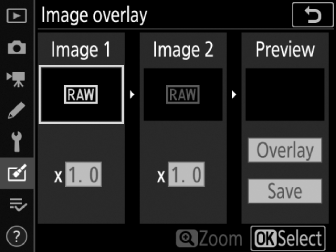
Pažymėkite [ ] ir paspauskite 2 .
-
Pasirinkite [ ].
Pažymėkite [ ] ir paspauskite 2 , kad būtų rodomos vaizdo perdangos parinktys su paryškintu [ ].
-
Paryškinkite pirmąjį vaizdą.
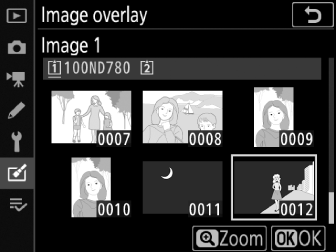
-
Paspauskite J , kad būtų rodomas nuotraukų pasirinkimo dialogo langas, kuriame pateikiami tik NEF ( RAW ) vaizdai, kur galite naudoti kryptinį valdiklį, kad paryškintumėte pirmą nuotrauką perdangoje.
-
Norėdami peržiūrėti paryškintą vaizdą per visą ekraną, paspauskite ir palaikykite mygtuką X ( T ).
-
-
Pasirinkite pirmąjį vaizdą.
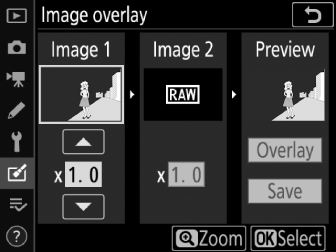
Paspauskite J , kad pasirinktumėte pažymėtą nuotrauką ir grįžtumėte į peržiūros ekraną; pasirinktas vaizdas bus rodomas kaip [ ].
-
Pasirinkite antrą vaizdą.
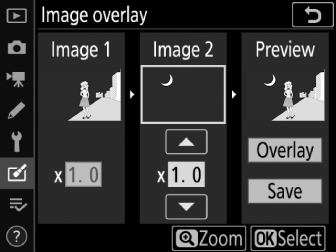
Paspauskite 2 ir pasirinkite [ ], tada pasirinkite antrą nuotrauką, kaip aprašyta 3 ir 4 žingsniuose.
-
Sureguliuokite stiprinimą.
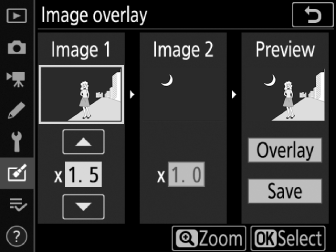
-
[ ] ir [ ] perdangą galima peržiūrėti stulpelyje „Peržiūra“. Pažymėkite [ ] arba [ ] ir optimizuokite ekspoziciją perdangai paspausdami 1 arba 3 , kad sureguliuotumėte stiprinimą.
-
Pasirinkite reikšmes nuo 0,1 iki 2,0, žingsniais po 0,1.
-
Poveikis yra susijęs su numatyta 1,0 verte (jokio padidėjimo). Pavyzdžiui, pasirenkant 0,5 pusės padidėjimo.
-
-
Pasirinkite stulpelį „Peržiūra“.
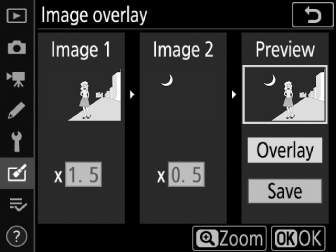
-
Paspauskite 4 arba 2 , kad perkeltumėte žymeklį į stulpelį „Peržiūra“.
-
Jei norite tęsti neperžiūrėdami perdangos, pažymėkite [ ] ir paspauskite J .
-
-
Peržiūrėkite perdangą.
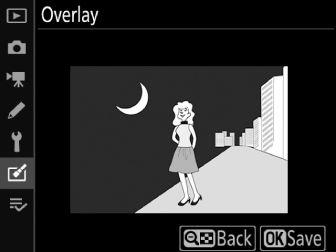
-
Norėdami peržiūrėti perdangą, pažymėkite [ ] ir paspauskite J
-
Norėdami pasirinkti naujas nuotraukas arba reguliuoti stiprinimą, paspauskite W ( Y ). Jūs grįšite į 6 veiksmą.
-
-
Išsaugokite perdangą.

Paspauskite J , kol rodoma peržiūra, kad išsaugotumėte perdangą ir būtų rodomas gautas vaizdas.
-
Peržiūros spalvos ir ryškumas gali skirtis nuo galutinio vaizdo.
-
Vaizdo perdanga galima tik naudojant NEF ( RAW ) vaizdus, sukurtus šiuo fotoaparatu. Negalima pasirinkti vaizdų, sukurtų kitais fotoaparatais arba kitais formatais.
-
Perdanga išsaugoma [ ] [ ].
-
NEF ( RAW ) vaizdus galima derinti tik tuo atveju, jei jie buvo sukurti naudojant tas pačias parinktis, pasirinktas:
-
[ ] > [ ]
-
[ ] > [ ]
-
-
Perdanga turi tą pačią nuotraukos informaciją (įskaitant įrašymo datą, matavimą, užrakto greitį, diafragmą, fotografavimo režimą, ekspozicijos kompensavimą, židinio nuotolį ir vaizdo orientaciją) ir baltos spalvos balanso bei Picture Control vertes, kaip ir nuotrauka, pasirinkta [ ]. . Tačiau informacija apie autorių teises nėra nukopijuota į naują vaizdą. Komentaras taip pat nėra nukopijuotas; vietoj to pridedamas šiuo metu kameroje aktyvus komentaras, jei toks yra.
Šviesinti ir patamsinti
Fotoaparatas lygina kelias pasirinktas nuotraukas ir kiekviename vaizdo taške parenka tik šviesiausius arba tamsiausius pikselius, kad sukurtų vieną naują JPEG kopiją.
-
Pasirinkite [ ] arba [ ].
Pasirinkę [ ] retušavimo meniu, pažymėkite arba [ ] arba [ ] ir paspauskite 2 .
-
Šviesinti: fotoaparatas lygina kiekvienos nuotraukos pikselius ir naudoja tik ryškiausius.

-
Tamsinti: fotoaparatas lygina kiekvienos nuotraukos pikselius ir naudoja tik tamsiausius.

-
-
Pasirinkite, kaip atrenkami vaizdai.
Parinktis
apibūdinimas
[ ]
Po vieną pasirinkite paveikslėlius perdangai.
[ ]
Pasirinkite dvi nuotraukas; perdangoje bus dvi nuotraukos ir visi vaizdai tarp jų.
[ ]
Perdangoje bus visos pasirinktame aplanke esančios nuotraukos.
-
Pasirinkite šaltinio lizdą.
-
Pažymėkite lizdą su kortele, kurioje yra nuotraukos, ir paspauskite 2 .
-
Jei įdėta tik viena atminties kortelė, jums nebus pasiūlyta pasirinkti lizdą.
-
-
Pasirinkite paveikslėlius.
Jei pasirinkote [ ]:
-
Paryškinkite nuotraukas naudodami kryptinį valdiklį.
-
Norėdami peržiūrėti paryškintą vaizdą per visą ekraną, paspauskite ir palaikykite mygtuką X ( T ).
-
Norėdami pasirinkti paryškintą vaizdą, paspauskite W ( Y ) mygtuką. Pasirinktos nuotraukos pažymėtos $ piktograma. Norėdami panaikinti paryškintos nuotraukos pasirinkimą, dar kartą paspauskite mygtuką W ( Y ); $ piktograma nebebus rodoma. Pasirinktos nuotraukos bus sujungtos naudojant 1 veiksme pasirinktą parinktį.
-
Paspauskite J , kad tęstumėte, kai pasirinkimas bus baigtas.
Jei pasirinkote [ ]:
-
Visos nuotraukos iš diapazono, pasirinkto naudojant kryptinį valdiklį, bus sujungtos naudojant 1 veiksme pasirinktą parinktį.
-
Mygtuku W ( Y ) pasirinkite pirmąją ir paskutinę pageidaujamo diapazono nuotraukas.
-
Pirmosios ir paskutinės nuotraukos pažymėtos % piktogramomis, o nuotraukos tarp jų – $ piktogramomis.
-
Galite pakeisti pasirinkimą naudodami kryptinį valdiklį, kad paryškintumėte skirtingas nuotraukas, kurios bus naudojamos kaip pirmasis arba paskutinis kadras. Paspauskite mygtuką Q / g ( U ), kad pasirinktumėte dabartinę nuotrauką kaip naują pradžios arba pabaigos tašką.
-
-
Norėdami peržiūrėti paryškintą vaizdą per visą ekraną, paspauskite ir palaikykite mygtuką X ( T ).
-
Paspauskite J , kad tęstumėte, kai pasirinkimas bus baigtas.
Jei pasirinkote [ ]:
Pažymėkite norimą aplanką ir paspauskite J , kad perdengtumėte visas aplanke esančias nuotraukas, naudodami 1 veiksme pasirinktą parinktį.
-
-
Išsaugokite perdangą.
-
Bus rodomas patvirtinimo dialogo langas; pažymėkite [ ] ir paspauskite J , kad išsaugotumėte perdangą ir būtų rodoma gauta nuotrauka.
-
Norėdami nutraukti procesą dar nepasibaigus perdangai, paspauskite G .
-
-
Perdangoje bus tik šiuo fotoaparatu sukurtos nuotraukos. Negalima pasirinkti nuotraukų, sukurtų kitais fotoaparatais.
-
Perdangoje bus tik nuotraukos, sukurtos naudojant tas pačias parinktis, pasirinktas:
-
[ ] > [ ]
-
[ ]
-
-
Perdangos, apimančios nuotraukas, darytas skirtingais vaizdo kokybės nustatymais, bus išsaugotos taikant tą patį nustatymą, kaip ir aukščiausios kokybės vaizdas.
-
Perdangos, kuriose yra NEF ( RAW ) nuotraukų, bus išsaugotos [ ] vaizdo kokybe.
-
Perdangos, kuriose yra ir NEF ( RAW ), ir JPEG nuotraukų, bus tokio pat dydžio kaip ir JPEG nuotraukos.

